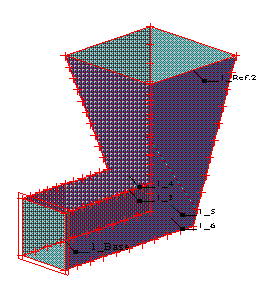L’option sert à créer des éléments surfaciques et volumiques simples en utilisant l’extrusion des objets 2D suivant une polyligne donnée. L’option est disponible en utilisant l'une des méthodes suivantes :
- Cliquez sur le menu Géométrie > Objets > Extrusion suivant polyligne.
- Cliquez sur le bouton Polyligne disponible dans la boîte de dialogue Objets - opérations et modifications (en ayant sélectionné un objet au préalable).
- Cliquez sur
 .
.
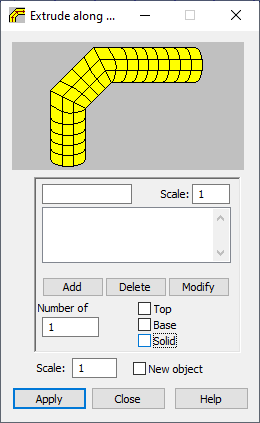
L'option Extrusion suivant polyligne fonctionne de façon similaire à l'option Extrusion, car elle est composée de plusieurs opérations d'extrusion d'un objet sur la base de la définition d'une polyligne.
Pour extruder un objet 2D le long de la polyligne spécifiée, vous devez définir plusieurs paramètres :
- polyligne
- Echelle - indique le coefficient d'échelle de segments particuliers d'une polyligne (par défaut, l'échelle est égale à 1, c'est-à-dire que la mise à l'échelle n'est pas effectuée pour l'objet soumis à l'extrusion). La valeur de l’échelle supérieure à 1.0 signifie que l’objet sera agrandi sur le segment donné de la polyligne. Une valeur inférieure à 1.0 signifie que l’objet sera réduit sur le segment donné de la polyligne.
- Nombre de divisions - indique le nombre de divisions à effectuer lors de l'extrusion d'un objet.
- Base supérieure - Si vous cochez cette case, lors de l’opération d’extrusion par polyligne de l’objet, la base supérieure de l’objet sera générée.
- Base inférieure - Si vous cochez cette case, lors de l’opération d’extrusion par polyligne de l’objet, la base inférieure de l’objet sera générée.
- Solide - si cette option est sélectionnée, une structure volumique (solide) est créée pendant l'opération d'extrusion. L’option est accessible pour les structures volumiques.
- Echelle - indique le coefficient d'échelle général (la valeur par défaut est égale à 1, c'est-à-dire que la mise à l'échelle n'est pas appliqué à l'objet soumis à l'extrusion). La valeur de l’échelle supérieure à 1.0 signifie que l’objet sera agrandi, la valeur de l’échelle inférieure à 1.0 signifie que l’objet sera réduit. Remarque : Si vous saisissez une valeur de l’échelle différente de 1.0, pour chaque segment de la polyligne, le rapport entre la base inférieure et la base supérieure de l’objet sera égal à l’échelle définie. Autrement dit, pour chaque segment de la polyligne, l’échelle de l’objet sera recalculée.
- Nouvel objet - si cette option est activée, un nouveau numéro est affecté à l'objet soumis à l'extrusion le long d'une polyligne.
La définition de la polyligne peut être effectuée en mode graphique (dans l’écran graphique, cliquez du bouton gauche de la souris sur les points définissant les segments de la polyligne ou en mode texte (saisissez dans le champ d’édition les points successifs définissant la polyligne). Les points successifs définissant les segments de la polyligne sont saisis dans le champ approprié disponible dans la boîte de dialogue Extrusion suivant polyligne. Les points en question peuvent être supprimés ou modifiés (saisissez les nouvelles coordonnées du point puis, si vous le souhaitez, cliquez sur Modifier).
Pour effectuer l’opération d’extrusion une suivant polyligne donnée :
- Définissez un objet 2D, tel qu'un rectangle (voir l'image ci-dessous). Supposons que les coordonnées de ses sommets soient : (-2,0,-2), (2,0,-2), (2,0,2), (-2,0,2).
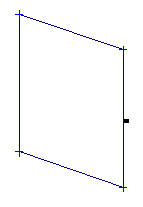
- Sélectionnez l’objet.
- Ouvrez la boîte de dialogue Extrusion suivant polyligne.
- Définissez une polyligne. Supposons que ses paramètres sont les suivants :
- (0,0,0) échelle 1.0
- (0,10,0) échelle 1.0
- (0,10,10) échelle 2.0
- Définissez les autres paramètres de l'extrusion. Supposons les paramètres suivants pour le rectangle et la polyligne précédemment définie : nombre de divisions - 10, options haut et base - inactives, échelle générale - 1.0, et option nouvel objet - inactive.
- Cliquez sur Appliquer pour effectuer l'opération d'extrusion du rectangle défini. A la suite de cette opération, l’objet représenté sur la figure ci-dessous sera généré.